LaCie UM DESKTOP HD USB 500 GO EXT Manuel utilisateur
PDF
Télécharger
Document
LaCie Desktop Hard Disk Manuel d’utilisation Table des matières Page Table des matières Mesures de protection et de sécurité Précautions générales d'utilisation 1. Présentation du disque dur LaCie 1.1. Contenu du coffret 1.2. Configuration minimum 3 3 5 6 7 2. Connexion du périphérique 2.1. Connexion de l’alimentation 2.2. Connexion du câble USB 2.0 2.3. Déconnexion du disque dur LaCie 8 9 10 11 3. Formatage et partitionnement en option 3.1. Formatage sous Windows 3.2. Formatage sous Mac 12 13 15 4. Informations sur l'interface et le transfert de données 4.1. Connexion USB 2.0 4.2. Transferts de données 16 16 17 5. Dépannage 5.1. Dépannage pour les utilisateurs Windows 5.2. Dépannage pour les utilisateurs Mac 18 18 20 6. Assistance technique 6.1. Contacter l’assistance technique LaCie 22 23 7. Informations sur la garantie 24 LaCie Desktop Hard Disk Manuel d’utilisation Avant-propos Page Copyrights Copyright © 2007 LaCie. Tous droits réservés. Toute reproduction, transmission ou stockage même partiel de ce manuel, sous quelque forme que ce soit ou par un moyen quelconque, électronique, mécanique, par photocopie, enregistrement ou autre, est formellement interdit sans l’accord préalable de LaCie. Déclaration de conformité avec la réglementation canadienne Cet appareil numérique de classe A est conforme à la réglementation concernant les équipements générateurs d’interférences. Marques déposées Apple, Mac et Macintosh sont des marques déposées d'Apple Computer, Inc. Microsoft, Windows 2000, Windows XP et Windows Vista sont des marques déposées de Microsoft Corporation. Les autres marques citées dans ce manuel sont la propriété de leurs détenteurs respectifs. Réglementation FCC Cet appareil est conforme aux dispositions de la section 15 de la réglementation FCC. Son fonctionnement est soumis aux conditions suivantes : Modifications Les informations et spécifications figurant dans ce manuel sont données à titre indicatif et peuvent être modifiées sans avis préalable. Ce document a été élaboré avec le plus grand soin dans le but de vous fournir des informations fiables. Toutefois, LaCie ne peut être tenue pour responsable des conséquences liées à d'éventuelles erreurs ou omissions dans la documentation, ni de dommages ou de perte accidentelle de données résultant directement ou indirectement de l'utilisation qui serait faire des informations contenues dans cette documentation. LaCie se réserve le droit de modifier ou de réviser la conception ou le manuel du produit sans aucune restriction et sans obligation d'en avertir les utilisateurs. LaCie Hard Disk Testé pour conformité aux normes FCC en vue d'un usage domestique ou professionnel 1. L’appareil ne doit pas provoquer de brouillage préjudiciable. 2. L’appareil doit accepter toute interférence reçue, même celles qui sont susceptibles d’entraîner un fonctionnement indésirable. REMARQUE : cet appareil a subi des tests de contrôle et a été déclaré conforme aux restrictions imposées aux appareils numériques de classe B, par la section 15 de la réglementation FCC. Ces restrictions sont destinées à assurer une protection raisonnable contre les interférences indésirables lorsque l’appareil est utilisé dans un environnement résidentiel. Ce matériel génère, exploite et peut émettre un rayonnement de fréquence radio. En outre, en cas d'installation ou d'utilisation non conforme aux instructions, il risque de provoquer des interférences indésirables avec les réceptions radio. Rien ne garantit qu’aucune interférence ne se produira dans certaines installations particulières. Si cet équipement provoque des interférences indésirables avec les réceptions radio et TV (ce que vous pouvez déterminer en allumant et en éteignant l’appareil), nous vous conseillons vivement d’y remédier en prenant l’une des mesures suivantes : ❖ Réorientez ou déplacez l'antenne de réception. ❖ Augmentez la distance séparant l'appareil du récepteur. ❖ Raccordez l'appareil à une prise de courant située sur un circuit différent de celui du récepteur. ❖ Contactez votre revendeur ou un technicien qualifié en réparation radio/télévision. Toute modification de ce produit non autorisée par LaCie risque d’enfreindre les règlements FCC et d’Industry Canada et de vous interdire d’utiliser le produit. ATTENTION : Toute modification effectuée sur ce produit sans autorisation du fabricant peut entraîner l’annulation du droit d' utiliser le matériel. Déclaration du fabricant concernant la certification CE Nous, la société LaCie, déclarons solennellement que ce produit est conforme aux normes européennes ci-dessous : Classe B EN60950, EN55022, EN55024 Et en particulier aux directives suivantes : Directive sur les basses tensions 73/23/CEE ; Directive sur la compatibilité électromagnétique 89/336/CEE LaCie Desktop Hard Disk Manuel d’utilisation La présence de ce symbole sur le produit ou sur son emballage indique que vous ne devez pas mettre ce produit au rebut avec vos déchets ménagers. Vous êtes en effet responsable de l’évacuation de vos équipements usagés et tenu de les remettre à un point de collecte agréé pour le re- Avant-propos Page cyclage des équipements électriques et électroniques usagés. La collecte et le recyclage séparés de vos équipements usagés permettront de préserver les ressources naturelles et de garantir que ces équipements seront recyclés dans le respect de la santé humaine et de l'environnement. Pour plus d'informations sur les lieux de collecte des équipements usagés, veuillez contacter votre mairie, votre service de traitement des déchets ménagers ou le magasin où vous avez acheté le produit. ATTENTION : Le non-respect des précautions indiquées ci-dessus peut entraîner l’annulation de la garantie du LaCie Hard Disk. Mesures de protection et de sécurité ❖ Seules des personnes qualifiées sont autorisées à effectuer la maintenance de cet appareil. ❖ Lisez attentivement le présent manuel d’utilisation et suivez la procédure indiquée lors de l’installation de l’appareil. ❖ N’ouvrez pas le LaCie Desktop Hard Disk et n’essayez pas de le démonter ou de le modifier. N'y introduisez jamais un quelconque outil métallique afin d'éviter tout risque de choc électrique, d'incendie, de court-circuit ou de rayonnement dangereux. Votre LaCie Desktop Hard Disk ne contient aucun élément interne sur lequel vous puissiez intervenir directement. S'il présente des signes de dysfonctionnement, faitesle examiner par un représentant de l'assistance technique LaCie. ❖ Ne laissez jamais l'appareil sous la pluie, dans un lieu où il risquerait de recevoir des projections d’eau ou dans un environnement humide. Ne posez jamais de récipient contenant un liquide quelconque sur votre LaCie Desktop Hard Disk, car il risquerait de se répandre dans les parties internes. Vous limiterez ainsi les risques de choc électrique, de courtcircuit, d'incendie et de blessures. ❖ Assurez-vous que l’ordinateur et le LaCie Desktop Hard Disk sont branchés sur des prises mises à la terre. Si votre matériel n’est pas correctement mis à la terre, vous augmentez les risques de décharge électrique. Puissance requise : 100240 V~, 1,5 A, 60-50 Hz (la tension d’alimentation ne doit pas fluctuer de plus de ± 10 % par rapport à la surtension transitoire nominale conformément à la catégorie de surtension II). Précautions générales d'utilisation ❖ N’exposez pas le LaCie Desktop Hard Disk à des températures inférieures à 5 °C ou supérieures à 35 °C, à une humidité en fonctionnement inférieure à 5 % ou supérieure à 80 % sans condensation ou encore à une humidité de stockage inférieure à 10 % ou supérieure à 90 % sans condensation. Vous ris- queriez d’endommager le LaCie Desktop Hard Disk ou de détériorer son boîtier. Évitez de placer le LaCie Desktop Hard Disk à proximité d’une source de chaleur ou de l’exposer aux rayonnements solaires (même à travers une vitre). À l’inverse, une atmosphère trop froide avec des risques d’humidité et de condensation peut endommager le LaCie Desktop Hard Disk. Pour des raisons de température, LaCie recommande de ne pas empiler plus de deux disques. Lors de l’empilement de deux disques, la température de l’environnement ne doit pas dépasser 30°C. LaCie Desktop Hard Disk Manuel d’utilisation ❖ Débranchez toujours le LaCie Desktop Hard Disk de la prise d’alimentation en cas d’orage ou lorsque vous ne comptez pas l’utiliser pendant un certain laps de temps. Sinon, vous augmentez les risques de choc électrique, de court-circuit ou d'incendie. ❖ Utilisez exclusivement le câble d'alimentation secteur livré avec le périphérique. ❖ N'utilisez pas le LaCie Desktop Hard Disk à proximité d'autres appareils électriques tels que récepteurs de télévision, postes de radio ou haut-parleurs. Vous risqueriez de Avant-propos Page provoquer des interférences susceptibles de nuire au bon fonctionnement des autres appareils. ❖ N'installez pas le LaCie Desktop Hard Disk près d'une source d'interférences magnétiques, telle qu'un écran d'ordinateur, un récepteur de télévision ou un haut-parleur. Les interférences magnétiques peuvent affecter le fonctionnement et la fiabilité du LaCie Desktop Hard Disk. ❖ Ne placez pas d'objets lourds sur le LaCie Desktop Hard Disk ou n'exercez pas une pression trop forte sur le boîtier. ❖ Veillez à ne jamais exercer de pression trop forte sur le LaCie Desktop Hard Disk. En cas de problème, consultez la section Dépannage de ce manuel. ATTENTION : Un cordon d’alimentation blindé est requis pour respecter les limites d’émission FCC et pour empêcher toute interférence avec la réception de signaux par les appareils de radio et de télévision situés à proximité. Il est impératif de n'utiliser que le cordon d'alimentation fourni. Important : Toute perte, détérioration ou destruction éventuelle de données consécutive à l’utilisation d’un disque LaCie est de l’entière responsabilité de l’utilisateur. En aucun cas LaCie ne pourra être tenu pour responsable en cas de problèmes de récupération ou de restauration des données. Pour éviter toute perte de données, LaCie vous recommande vivement de conserver DEUX copies de vos données ; l'une sur votre disque dur externe par exemple, et l'autre sur votre disque interne, ou sur un second disque externe ou autre support de stockage amovible. LaCie propose une gamme complète de lecteurs et graveurs de CD/DVD. Pour plus d'informations sur les options de sauvegarde, visitez le site Web LaCie. Important : 1 Go = 1 milliard d’octets. 1 To = 1 million de millions d’octets. Après formatage, la capacité effectivement disponible varie en fonction de l’environnement d’exploitation (5 à 10 % de moins, généralement). LaCie Desktop Hard Disk Manuel d’utilisation 1. Présentation du disque dur LaCie S'appuyant sur plus de dix années d'excellence en matière de design, LaCie a créé une nouvelle gamme de disques durables alliant fonctionnalité et technologie de pointe. Ces disques sont des solutions à hautes performances qui donneront à vos applications toute la puissance que vous pouvez en attendre. Idéal pour les applications nécessitant une rapidité de transfert maximale, le disque dur LaCie est toujours à la hauteur de vos exigences en matière de données. Sa fiabilité et sa stabilité de fonctionnement sont une garantie de sécurité et en font l’outil idéal pour doter votre ordinateur d’un espace de stockage supplémentaire ; vous pouvez diviser le disque en plusieurs partitions pour y enregistrer différents types de données ou bien le garder tel quel et l’utiliser comme un seul et vaste volume de stockage. ■ Caractéristiques ❖ Disque dur USB de bureau simple et efficace ❖ Configuration et utilisation aisées ❖ Sauvegardez facilement votre musique, vos photos et vos vidéos ❖ Préformaté pour une utilisation multi-plateforme avec Windows et Mac OS Introduction Page LaCie Desktop Hard Disk Manuel d’utilisation Introduction Page 1.1. Contenu du coffret 1 1 Disque dur LaCie 2 Bloc d’alimentation 3 Câble USB 2.0 Hi-Speed (haut débit) 4 Guide d'installation rapide Important : Conservez votre emballage. Si vous devez un jour retourner le lecteur pour le faire réparer ou réviser, vous aurez besoin de son emballage d’origine. 2 4 LaCie Desktop Hard Disk 3 Quick Install Guide LaCie Desktop Hard Disk Manuel d’utilisation 1.2. Configuration minimum Utilisateurs Windows ❖ Windows 2000, Windows XP ou Windows Vista ❖ Processeur Pentium II 350 MHz ou supérieur ❖ 128 Mo de RAM ou plus ❖ Port d'interface USB ❖ Connexion Internet (pour le téléchargement des mises à jour) Utilisateurs Mac ❖ Mac OS X 10.3 ou supérieur ❖ Processeur G3, G4, G5 ou Mac Intel ou supérieur ❖ 128 Mo de RAM ou plus ❖ Port d’interface USB ❖ Connexion Internet (pour le téléchargement des mises à jour) Introduction Page LaCie Desktop Hard Disk Manuel d’utilisation Connexion Page 2. Connexion du périphérique Important : Veuillez suivre les étapes de configuration dans l’ordre donné afin de garantir le montage correct du volume de disque dur LaCie sur votre ordinateur. Étape 1 2.1. Connexion de l’alimentation Page 9 Étape 2 2.2. Connexion du câble USB 2.0 Page 10 Étape 3 3. Formatage et partitionnement en option Page 13 LaCie Desktop Hard Disk Manuel d’utilisation Connexion Page 2.1. Connexion de l’alimentation Important : Veuillez connecter l'alimentation avant de brancher le câble USB 2.0 pour garantir le montage correct du volume sur votre ordinateur. L'alimentation se connecte directement depuis une prise de courant à votre disque dur LaCie. Le disque dur ne possède pas d'interrupteur ; le disque se met sous tension et apparaît sur votre ordinateur lorsque l'alimentation et le câble USB 2.0 sont connectés (voir section 2.2. Connexion du câble USB 2.0). 1. Connectez la prise d'alimentation sur l'alimentation au connecteur d'alimentation de votre lecteur LaCie. 2. Branchez l'alimentation à une prise électrique mise à la terre. 3. Passez à la section 2.2. Connexion du câble USB 2.0. ATTENTION : Utilisez exclusivement l’adaptateur secteur fourni avec votre disque LaCie. N’utilisez pas d’alimentation prévue pour un autre disque LaCie ou venant d’un autre fabricant. L’utilisation de tout autre câble ou alimentation risquerait d’endommager le disque dur et d’annuler votre garantie. Débranchez toujours l’adaptateur secteur du disque LaCie avant son transport. Si vous ne débranchez pas l’adaptateur, vous risquez d’endommager votre disque et d’entraîner l’annulation de votre garantie. Fig. 2.1 Note technique : L’alimentation du disque LaCie étant en 100-240 V, vous pouvez utiliser votre disque lors de vos déplacements à l’étranger. Pour ce faire, vous devrez peut-être vous procurer un adaptateur secteur ou un cordon approprié. LaCie décline toute responsabilité en cas de dommages causés au disque par l’emploi d’un adaptateur non approprié. L'utilisation d'un adaptateur autre que celui autorisé par LaCie annulera votre garantie. LaCie Desktop Hard Disk Manuel d’utilisation Connexion Page 10 2.2. Connexion du câble USB 2.0 1. Connectez l'alimentation (voir section 2.1). 2. Raccordez la grosse extrémité du câble USB 2.0 à un port USB 2.0 de l’ordinateur. 3. Branchez l’autre extrémité du câble USB 2.0 sur le port USB 2.0 se trouvant au dos de l’appareil. 4. Au bout de quelques secondes, le disque dur sera installé sur l’ordinateur et apparaîtra sur le Bureau (sous Mac) ou dans Poste de travail (sous Windows). 5. Passez à la section 3. Formatage et partitionnement. Fig. 2.2 LaCie Desktop Hard Disk Manuel d’utilisation Connexion Page 11 2.3. Déconnexion du disque dur LaCie Les périphériques USB externes bénéficient d'une connexion Plug & Play et peuvent être branchés ou débranchés alors que l'ordinateur fonctionne. Toutefois, pour éviter tout dommage, il est important d’observer la procédure suivante lors de la déconnexion du disque dur LaCie. Utilisateurs Windows 1. Dans la barre d’état système (située dans l’angle inférieur droit de l’écran), cliquez sur l’icône Éjecter (une image représentant une petite flèche verte sur un appareil). 2. Un message s’affiche, énumérant les périphériques contrôlés par l’icône Eject (il doit indiquer « Retirer en toute sécurité... »). Cliquez sur le disque dur LaCie dans l’invite. 3. Le message suivant apparaît : « Vous pouvez retirer le matériel en toute sécurité » (ou un message similaire). Vous pouvez maintenant déconnecter le disque dur en toute sécurité. Utilisateurs Mac 1. Pour ce faire, faites glisser l’icône de disque dur jusqu'à la corbeille. 2. Lorsque l’icône disparaît du Bureau, le disque peut être débranché. LaCie Desktop Hard Disk Manuel d’utilisation Formatage et partitionnement Page 12 3. Formatage et partitionnement en option Votre disque dur LaCie est préformaté au format FAT-32, optimisé pour une utilisation avec Mac OS X et Windows. Si vous envisagez d'utiliser votre disque dur LaCie avec des ordinateurs Mac et Windows, vous n'avez pas besoin de procéder à un reformatage. Si vous envisagez d'utiliser le disque avec un seul système d'exploitation, vous pouvez améliorer ses performances en reformatant votre système d'exploitation. Voir ci-dessous. Important : Veuillez copier le manuel d'utilisation et les utilitaires sur votre ordinateur avant de procéder au reformatage. Le reformatage efface toutes les données contenues sur le disque dur. Si vous possédez d'autres données que vous souhaitez protéger ou continuer d'utiliser, copiez ces informations sur votre ordinateur avant de procéder au reformatage. ■ Définition du formatage Les opérations suivantes ont lieu lors du formatage d’un disque : le système d’exploitation efface toutes les informations préalables à la mise en service du disque, teste le disque pour vérifier que tous les secteurs sont fiables, marque les secteurs défectueux et crée une table d’adresses internes, qui sera ensuite utilisée pour repérer les informations. Votre Le disque dur LaCie est préformaté au format FAT32 (MS-DOS). Pour le reformater, procédez comme indiqué dans cette section. Utilisez NTFS si... ...vous comptez utiliser le disque uniquement sous Windows 2000, Windows XP ou Windows Vista (les performances seront généralement meilleures que celles obtenues avec le système FAT 32). Ce système de fichiers est compatible en mode lecture seule sous Mac OS 10.3 ou version ultérieure. ■ Définition du partitionnement Utilisez HFS+ si... Vous pouvez également diviser le disque dur en différentes sections, appelées partitions. Une partition est une division créée dans la capacité totale du disque pour y stocker des fichiers et des données. Vous pouvez, par exemple, créer trois partitions sur le disque : une pour vos documents Office, une pour vos sauvegardes et une autre pour vos fichiers multimédia. Ou encore, si vous partagez le disque avec une autre personne de votre foyer ou de votre bureau, vous pouvez créer une partition pour chaque personne appelée à utiliser le disque. Le partitionnement est facultatif. ...vous comptez utiliser le disque uniquement sous Mac (les performances seront généralement meilleures que celles que vous obtiendriez avec le système FAT 32). Ce système de fichiers N’EST PAS compatible avec Windows OS. ■ Les différents types de systèmes de fichiers Il existe trois systèmes de fichiers différents : NTFS, FAT 32 (MS-DOS) et Mac OS Extended (HFS+). Reportez-vous au tableau figurant à droite pour plus d’informations. Utilisez FAT 32 (MS-DOS) si... ...vous comptez utiliser votre disque sous Windows et Mac 10.3 ou partager le disque entre Windows 2000 et Windows XP ou Windows Vista. La taille maximale des fichiers est de 4 Go. LaCie Desktop Hard Disk Manuel d’utilisation Formatage et partitionnement Page 13 3.1. Formatage sous Windows Le processus de formatage d’un disque sur un ordinateur fonctionnant sous Windows 2000, Windows XP ou Windows Vista s’effectue en deux étapes : (1) installation d’une signature sur le périphérique et (2) formatage du périphérique. Ces opérations effacent toutes les données se trouvant sur le disque. ATTENTION : Les opérations qui suivent effaceront toutes les données contenues sur le disque dur. Par conséquent, si celui-ci contient des informations que vous souhaitez conserver ou continuer à utiliser, effectuez-en une sauvegarde avant de poursuivre. 1. Connectez le périphérique à l’ordinateur via le port d’interface. 2. Cliquez à l’aide du bouton droit de la souris sur Poste de travail et cliquez sur Gérer. 3. Dans la fenêtre Gestion de l’ordinateur, sélectionnez Gestion des disques (sous le groupe Stockage). Cf. fig. 3.1.A. 4. Si la fenêtre Assistant initialisation et conversion de disques s’affiche, cliquez sur Annuler. 5. Windows affiche la liste des disques durs installés sur le système. Repérez le périphérique représenté par l’icône . Cliquez sur l’icône à l’aide du bouton droit de la souris, puis sélectionnez Initialiser. Fig. 3.1.A 6. Dans la zone de droite qui indique Non alloué, cliquez à l’aide du bouton droit de la souris et sélectionnez Nouvelle partition... 7. À la première page de l’assistant Nouvelle partition, cliquez sur Suivant. Cf. Fig. 3.1.B. ■ (Suite page suivante) Fig. 3.1.B LaCie Desktop Hard Disk Manuel d’utilisation Formatage et partitionnement Page 14 8. Cliquez sur Suivant. 9. Cliquez sur Suivant. 10.Cliquez sur Suivant. 11.Cliquez sur Suivant. 12.Cliquez sur la case formatage rapide. Cliquez sur Suivant. Fig. 3.1.C 13. Cliquez sur Terminer pour démarrer le processus de formatage. 14. Le système de gestion de disques Windows formatera et partitionnera le disque en fonction de vos paramètres (fig. 3.1.D.) et votre disque apparaîtra dans Poste de travail, prêt à être utilisé. Fig. 3.1.D Important : Reportez-vous à la section 3. Formatage et partitionnement, pour une comparaison plus détaillée des différents systèmes de fichiers. LaCie Desktop Hard Disk Manuel d’utilisation Formatage et partitionnement Page 15 3.2. Formatage sous Mac 1. Branchez le disque sur l’ordinateur et mettez le disque sous tension. 2. Sélectionnez Utilitaires dans le menu Aller dans la barre de menus du Finder. 3. Dans le dossier Utilitaires, double-cliquez sur Utilitaire de disque. ATTENTION : Les opérations qui suivent effaceront toutes les données contenues sur le disque dur. Par conséquent, si celui-ci contient des informations que vous souhaitez conserver ou continuer à utiliser, effectuez-en une sauvegarde avant de poursuivre. 4. La fenêtre Utilitaire de disque s’ouvre. Sélectionnez le volume intitulé Disque dur LaCie dans la liste des disques durs disponibles du côté gauche de la fenêtre. 5. Sélectionnez l’onglet Partition. 6. À l’aide du menu Configuration de volume indiquez en combien de partitions vous souhaitez diviser le disque (Mac OS 10.x vous permet de créer jusqu’à 16 partitions). Pour personnaliser la taille de chaque partition, utilisez le curseur de réglage entre les partitions dans la zone Configuration de volume . 7. Dans la section Informations sur le volume, spécifiez un nom pour chaque volume (partition) et choisissez le format du volume (Mac OS Extended, Mac OS Standard, UNIX File System ou MS-DOS). 8. Une fois que vous avez sélectionné les options de volume, cliquez sur Partition. Cliquez une nouvelle fois sur Partition si le message d’alerte se présente à nouveau. 9. L’utilitaire de disques Mac formatera et partitionnera le disque en fonction de vos paramètres et votre disque sera prêt à être utilisé. Fig. 3.2. Important : Reportez-vous à la section 3. Formatage et partitionnement, pour une comparaison plus détaillée des différents systèmes de fichiers. Important : Si vous n’avez pas de raison particulière d’utiliser le système de fichiers UFS (UNIX File System), Apple recommande d’utiliser le format Mac OS Extended, plus familier pour les utilisateurs Macintosh. LaCie Desktop Hard Disk Manuel d’utilisation Informations sur l'interface et le transfert de données Page 16 4. Informations sur l'interface et le transfert de données 4.1. Connexion USB 2.0 La norme USB est une technologie d’entrée/sortie série permettant de connecter plusieurs périphériques entre eux ou à un ordinateur. La dernière version de cette norme, la norme Hi-Speed USB 2.0, fournit la largeur de bande et les taux de transfert nécessaires à la prise en charge de périphériques à haut débit tels que les disques durs, les lecteurs de CD/DVD et les appareils photo numériques. ■ Câbles USB 2.0 Le disque LaCie est livré avec un câble Hi-Speed USB 2.0, qui garantit des performances de transfert de données maximales lorsque l’appareil est connecté à un port Hi-Speed USB 2.0. Ce câble peut également être utilisé pour une connexion à un port USB 1.1 mais les performances du périphérique seront alors limitées aux taux de transfert USB 1.1. Câble USB 2.0 et extrémité de câble LaCie Desktop Hard Disk Manuel d’utilisation Informations sur l'interface et le transfert de données Page 17 4.2. Transferts de données Un transfert de données est un flux de données accomplissant une tâche, généralement liée au déplacement de données du support de stockage vers la mémoire RAM de l’ordinateur ou entre des périphériques de stockage. Lors des transferts de données, il est préférable d’attendre un petit moment avant de démarrer d’autres applications sur le même port USB 2.0. Des anomalies peuvent survenir avec des ordinateurs dotés de contrôleurs USB 2.0 non compatibles avec les normes OHCI (Open Host Controller Interface). Nous ne pouvons pas garantir un fonctionnement correct à 100 % si votre configuration est différente. Si vous rencontrez des problèmes de lenteur, procédez comme suit : 1. Vérifiez que le câble USB 2.0 est fermement fixé à chaque extrémité (côté disque et côté ordinateur). 2. Vérifiez que l'alimentation électrique et la connexion à la terre sont correctement raccordées. 3. Débranchez le câble USB 2.0 de l’ordinateur. Attendez 30 secondes. Reconnectez le câble. Note technique : Contrôleur – Composant ou carte électronique (appelée dans ce cas « carte contrôleur ») permettant à un ordinateur de communiquer avec certains périphériques ou de les gérer. Un contrôleur externe est une carte d’extension qui occupe un des trois logements disponibles (PCI ou PCMCIA) de votre PC et qui active un périphérique (par ex. lecteur de CD-R/ RW, scanner ou imprimante) devant être connecté à l’ordinateur. Si votre ordinateur n’est pas équipé d’une carte contrôleur USB, vous pouvez vous procurer un contrôleur externe LaCie. Pour plus d’informations, adressez-vous à votre revendeur ou à l’assistance technique LaCie (section 6, Assistance technique). LaCie Desktop Hard Disk Manuel d’utilisation Dépannage Page 18 5. Dépannage Si votre disque dur LaCie ne fonctionne pas correctement, passez en revue la liste suivante pour déterminer la cause du problème. Si, après avoir passé en revue la liste de contrôle, vous n’avez pas pu résoudre votre problème de fonctionnement, consultez la rubrique Questions/Réponses régulièrement publiée sur notre site Web,à l’adresse www.lacie.com. Vous pouvez y trouver une réponse à votre problème. Nous vous invitons également à visiter la page Downloads pour télécharger les dernières mises à jour des pilotes. Si vous avez besoin d'aide, veuillez contactez votre revendeur LaCie ou l'assistance technique LaCie (voir section 6, Assistance technique pour plus de détails). ■ Mises à jour du manuel LaCie s’efforce de vous fournir les manuels d’utilisation les plus à jour et les plus complets possible. Notre objectif est avant tout de vous offrir une documentation conviviale et simple pour vous aider à installer votre nouveau matériel et à en maîtriser rapidement les diverses fonctions. Si votre manuel ne correspond pas exactement à la configuration du produit que vous avez acheté, nous vous invitons à consulter notre site Internet et à télécharger la version la plus récente. www.lacie.com 5.1. Dépannage pour les utilisateurs Windows Problème Question Réponse Le périphérique n’est pas reconnu par l’ordinateur. Le périphérique a-t-il été formaté ? Assurez-vous que le disque a été correctement formaté. Passez à la section 3. Formatage et partitionnement. Le système d’exploitation de l'ordinateur reconnaît-il le système de fichiers choisi ? Vérifiez la documentation de l’ordinateur et reportez-vous à la section 3. Formatage et partitionnement. L’icône du graveur figure-t-elle dans le Poste de travail ? Dans le Poste de travail, recherchez l’icône et la lettre correspondant au lecteur LaCie. Si l’icône n’apparaît pas, suivez les autres conseils de dépannage pour identifier le problème. La configuration de l’ordinateur répond-elle à la configuration minimum requise pour ce périphérique ? Reportez-vous à la section 1.2. Configuration requise pour plus d’informations. L’alimentation du disque est-elle branchée et sous tension ? Assurez-vous que l’alimentation est correctement connectée (voir la section 2.1. Mise sous tension du disque), que le disque a été mis sous tension et que la prise sur laquelle il est branché fonctionne normalement. Avez-vous bien effectué la procédure d’installation correspondant à l’interface et au système d’exploitation ? Passez en revue la procédure d’installation décrite dans la section 2.2. Connexion du câble USB 2.0 LaCie Desktop Hard Disk Manuel d’utilisation Dépannage Page 19 Problème Question Réponse Le périphérique n’est pas reconnu par l’ordinateur. Les deux extrémités du câble USB sont-elles correctement branchées ? Vérifiez que les deux extrémités du câble USB sont bien enfoncées dans leurs ports. Débranchez le câble, attendez dix secondes, puis rebranchez-le. Si le disque dur n’est toujours pas reconnu, redémarrez l’ordinateur et essayez à nouveau. Existe-t-il un conflit avec d’autres extensions ou pilotes de périphérique ? Si nécessaire, contactez l’assistance technique LaCie. Le disque fonctionne lentement. D’autres périphériques USB sont-ils connectés au même port ou concentrateur ? Déconnectez les autres périphériques USB et voyez si les performances du périphérique s’en trouvent améliorées. Le périphérique ne semble pas fonctionner plus vite lorsqu’il est connecté à un port Hi-Speed USB 2.0. Le disque est-il connecté à un port USB 1.1 de l’ordinateur ou à un concentrateur USB 1.1 ? Si votre disque est connecté à un port ou à un concentrateur USB 1.1, ces performances réduites sont normales. Un périphérique HiSpeed USB 2.0 n’atteint les niveaux de performance de l’interface Hi-Speed USB 2.0 que s’il est connecté directement à un port ou à un concentrateur Hi-Speed USB 2.0. Sinon, il fonctionne aux taux de transfert moins élevés liés à l’USB 1.1. Le périphérique est-il connecté à un port Hi-Speed USB 2.0 de l’ordinateur ? Vérifiez que les pilotes Hi-Speed USB 2.0 de la carte bus et du périphérique sont correctement installés. Dans le doute, désinstallez les pilotes et réinstallez-les. L’ordinateur et le système d’exploitation sont-ils compatibles avec la norme Hi-Speed USB 2.0 ? Voir la section 1.2. Configuration minimum. LaCie Desktop Hard Disk Manuel d’utilisation Dépannage Page 20 5.2. Dépannage pour les utilisateurs Mac Problème Question Réponse Le périphérique n’est pas reconnu par l’ordinateur. L’icône correspondant au périphérique apparaît-elle sur le bureau ? L’icône correspondant au lecteur LaCie doit figurer sur le bureau. Si l’icône n’apparaît pas, suivez les autres conseils de dépannage pour identifier le problème. La configuration de l’ordinateur répond-elle à la configuration minimum requise pour ce périphérique ? Reportez-vous à la section 1.2. Configuration requise pour plus d’informations. Avez-vous bien effectué la procédure d’installation correspondant à l’interface et au système d’exploitation ? Passez en revue la procédure d’installation décrite dans la section 2.2. Connexion du câble USB 2.0. Les deux extrémités du câble USB sont-elles correctement branchées ? Vérifiez que les deux extrémités du câble USB sont bien enfoncées dans leurs ports. Débranchez le câble, attendez dix secondes, puis rebranchez-le. Si le disque dur n’est toujours pas reconnu, redémarrez l’ordinateur et essayez à nouveau. Les pilotes USB sont-ils correctement installés et activés ? Ouvrez Informations Système Apple, puis cliquez sur l’onglet Périphériques et volumes. Si le disque dur ne figure pas sur la liste, revérifiez les branchements et reportez-vous aux autres conseils de dépannage répertoriés ici. Existe-t-il un conflit avec d’autres extensions ou pilotes de périphérique ? Si nécessaire, contactez l’assistance technique LaCie. Le périphérique a-t-il été formaté ? Assurez-vous que le disque a été correctement formaté. Reportez-vous à la section 3. Formatage et partitionnement pour tout complément d’information. Le système d’exploitation de l'ordinateur reconnaît-il le système de fichiers choisi ? Consultez la documentation de l’ordinateur et lisez la section 3. Formatage et partitionnement, pour plus d'informations. LaCie Desktop Hard Disk Manuel d’utilisation Dépannage Page 21 Problème Question Réponse Messages d’erreur sous Mac OS 10.x. Un message d'erreur 50 s'est-il affiché lors de la copie vers un volume FAT 32 ? Lorsque vous copiez des fichiers ou dossiers d’un volume Mac OS 10.x vers un volume FAT 32, les noms de fichier contenant certains caractères ne peuvent être copiés, notamment les caractères suivants : ?<>/\: Veillez à ne pas utiliser ces caractères dans les noms de fichier et de dossier. Un message d’erreur s’est-il affiché, vous informant que le périphérique a été déconnecté lors du passage du mode veille au mode actif ? Ne tenez pas compte de ce message. Le périphérique va automatiquement réapparaître sur le bureau. Pour consommer moins d’énergie, la rotation des disques LaCie s’arrête lorsque l’ordinateur passe en mode veille, mais lorsque vous repassez en mode actif, le lecteur n’a pas suffisamment de temps pour « sortir » du mode veille. Le disque fonctionne lentement. D’autres périphériques USB sont-ils connectés au même port ou concentrateur ? Déconnectez les autres périphériques USB et voyez si les performances du périphérique s’en trouvent améliorées. Le périphérique ne semble pas fonctionner plus vite lorsqu’il est connecté à un port Hi-Speed USB 2.0. Le disque est-il connecté à un port USB 1.1 de l’ordinateur ou à un concentrateur USB 1.1 ? Si votre disque est connecté à un port ou à un concentrateur USB 1.1, ces performances réduites sont normales. Un périphérique HiSpeed USB 2.0 n’atteint les niveaux de performance de l’interface Hi-Speed USB 2.0 que s’il est connecté directement à un port ou à un concentrateur Hi-Speed USB 2.0. Sinon, il fonctionne aux taux de transfert moins élevés liés à l’USB 1.1. Le périphérique est-il connecté à un port Hi-Speed USB 2.0 de l’ordinateur ? Vérifiez que les pilotes Hi-Speed USB 2.0 de la carte bus et du périphérique sont correctement installés. Dans le doute, désinstallez les pilotes et réinstallez-les. L’ordinateur et le système d’exploitation sont-ils compatibles avec la norme Hi-Speed USB 2.0 ? Voir la section 1.2. Configuration minimum. LaCie Desktop Hard Disk Manuel d’utilisation Assistance technique Page 22 6. Assistance technique ■ Avant de contacter l’assistance technique 1. Lisez le manuel d’utilisation et passez en revue la section Dépannage. 2. Tentez d’identifier le problème. Si possible, débranchez tous les autres périphériques externes et vérifiez le branchement des câbles. Si vous avez vérifié tous les points indiqués dans la liste de contrôle de dépannage et que le lecteur LaCie ne fonctionne toujours pas correctement, contactez-nous par le biais des contacts répertoriés en page 26. Avant de nous contacter, installez-vous devant l’ordinateur et vérifiez que vous disposez des informations ci-dessous : Numéro de série de votre disque LaCie Système d’exploitation et version Marque et modèle de l’ordinateur Quantité de mémoire installée sur votre ordinateur ❖ Noms des autres périphériques installés sur l’ordinateur, graveurs de CD/DVD compris ❖ ❖ ❖ ❖ ■ Informations à mentionner dans toute correspondance électronique Informations Où trouver des informations 1. Numéro de série du disque dur LaCie Sur une étiquette située au dos du périphérique ou sur l’emballage d’origine 2. Format de fichier du disque dur LaCie Utilisateurs Mac : Sélectionnez l’icône de disque dur sur le Bureau et appuyez sur Commande + I. Utilisateurs Windows : Cliquez avec le bouton droit sur l’icône de disque dur et sélectionnez Propriétés. 3. Modèle Macintosh/PC 4. Version du système d’exploitation 5. Vitesse du processeur 6. Mémoire de l'ordinateur 7. Marques et modèles des autres périphériques internes et externes installés sur l’ordinateur Utilisateurs Mac : Cliquez sur l’icône Pomme dans la barre de menus, puis sélectionnez À propos de ce Mac. Utilisateurs Windows : Cliquez à l’aide du bouton droit de la souris sur Poste de travail et cliquez sur Propriétés > Général. Utilisateurs Mac : Cliquez sur l’icône Pomme dans la barre du Finder, puis sélectionnez À propos de ce Mac. Sélectionnez Plus d’infos... La fenêtre Informations Système Apple affiche la liste de vos différents périphériques internes et externes. Utilisateurs Windows : Cliquez avec le bouton droit sur Poste de travail, puis sélectionnez Propriétés > Matériel. LaCie Desktop Hard Disk Manuel d’utilisation Assistance technique Page 23 6.1. Contacter l’assistance technique LaCie LaCie Asie, Singapour et Hong Kong LaCie Australie LaCie Belgique LaCie Canada LaCie Danemark LaCie Finlande LaCie France LaCie Allemagne LaCie Italie LaCie Japon LaCie Pays-Bas LaCie Norvège LaCie Espagne LaCie Suède LaCie Suisse LaCie Royaume-Uni LaCie Irlande LaCie États-Unis Contact : http://www.lacie.com/asia/contact/ Contact : http://www.lacie.com/be/contact/ (français) Contact : http://www.lacie.com/dk/contact Contact : http://www.lacie.com/fr/contact/ Contact : http://www.lacie.com/it/contact/ Contact : http://www.lacie.com/nl/contact/ Contact : http://www.lacie.com/es/contact/ Contact : http://www.lacie.com/chfr/contact/ (français) Contact : http://www.lacie.com/ie/contact/ LaCie International Contact : http://www.lacie.com/intl/contact/ Contact : http://www.lacie.com/au/contact/ Contact : http://www.lacie.com/caen/contact/ (anglais) Contact : http://www.lacie.com/fi/contact/ Contact : http://www.lacie.com/de/contact/ Contact : http://www.lacie.com/jp/contact/ Contact : http://www.lacie.com/no/contact/ Contact : http://www.lacie.com/se/contact Contact : http://www.lacie.com/uk/contact/ Contact : http://www.lacie.com/contact/ LaCie Desktop Hard Disk Manuel d’utilisation Informations sur la garantie Page 24 7. Informations sur la garantie LaCie garantit votre périphérique contre tout défaut de pièces et de main-d’œuvre, dans des conditions normales d’utilisation, pour la période indiquée sur votre certificat de garantie. Si ce produit présente des défauts de fonctionnement pendant la période de garantie, LaCie choisira de le réparer ou de le remplacer, à son gré. Cette garantie s’annule si : ❖ Le disque a été stocké ou utilisé dans des conditions d’utilisation ou d’entretien anormales. ❖ Le disque a été réparé, modifié ou altéré, sauf si cette réparation, modification ou altération a été expressément autorisée par écrit par LaCie. ❖ Le disque a été endommagé du fait de manipulations brutales, d’une négligence, de la foudre, d’une défaillance électrique, d’un emballage inadéquat ou d’un accident ; ❖ Le disque a été installé de manière incorrecte ; ❖ Le numéro de série du disque est effacé ou absent ; ❖ La pièce cassée est une pièce de rechange (tiroir de chargement, etc.) ; ❖ Le système de fermeture inviolable du boîtier est cassé. LaCie et ses fournisseurs déclinent toute responsabilité en cas de perte de données liée à l’utilisation de ce matériel et pour tout problème pouvant en résulter. LaCie ne saurait en aucun cas être tenue responsable des dommages directs, particuliers ou indirects, tels que, non exclusivement, les dommages ou pertes de biens ou de matériels, les pertes de profit ou de revenu, le coût du remplacement des biens ou les frais ou inconvénients résultant d’interruptions de service. Toute perte, détérioration ou destruction éventuelle de données consécutive à l’utilisation d’un disque LaCie est de l’entière responsabilité de l’utilisateur. En aucun cas LaCie ne pourra être tenu pour responsable en cas de problèmes de récupération ou de restauration des données. Nul ne pourra, en aucun cas, se prévaloir d’une indemnisation supérieure au prix d’achat versé pour ce disque. Pour obtenir l’application de la garantie, contactez l’assistance technique LaCie. Il vous sera sans doute demandé le numéro de série de votre produit LaCie, ainsi qu’une preuve d’achat de ce dernier afin de vérifier que le produit est toujours sous garantie. Tout produit renvoyé à LaCie doit être correctement conditionné dans son emballage d’origine et expédié en port payé. Important : inscrivez-vous en ligne pour bénéficier de l’assistance technique gratuite : www.lacie.com/register ">
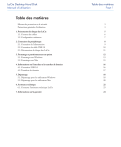
Lien public mis à jour
Le lien public vers votre chat a été mis à jour.